Importante: Os passos podem ser diferentes entre o novo e a versão clássica do Outlook para Windows. Para determinar que versão do Outlook está a utilizar, procure Ficheiro no friso. Se não existir nenhuma opção Ficheiro, siga os passos abaixo do separador Novo Outlook. Se a opção Ficheiro é exibida, selecione o separador para Outlook Clássico.
O novo Outlook para Windows ajuda-o a manter um convite para reunião no seu calendário, mesmo que tenha recusado o convite. Siga os passos abaixo para ativar esta funcionalidade:
-
Em Calendário, no separador Ver , selecione Definições do Calendário.
-
Na caixa de diálogo Definições , selecione Calendário > Eventos e convites.
-
Em Guardar eventos recusados, ative Mostrar eventos recusados no seu calendário e selecione Guardar.
A partir de agora, qualquer evento ou pedido de reunião que recusar será apresentado no seu calendário, mas a sua hora será apresentada como gratuita. Verá o evento recusado nos vários serviços de calendário do Outlook (como o Outlook para Windows, Outlook para Mac, as versões Web do Outlook, Outlook para Android ou iOS, Microsoft Teams e até aplicações de calendário de terceiros).
Nota: Para ver eventos recusados em todos os serviços, tem de o recusar utilizando o novo Outlook para Windows, Outlook para Mac, as versões Web do Outlook, Outlook para Android ou iOS ou Microsoft Teams. Se recusar uma reunião utilizando o Outlook para Windows clássico, não serão apresentados eventos recusados no calendário clássico do Outlook ou em qualquer um dos outros serviços de calendário.
Filtrar para ocultar ou ver eventos recusados no calendário
Assim que a definição estiver ativada, pode optar por ver ou ocultar eventos recusados do calendário.
Em Calendário, no separador Ver , selecione Filtrar > Ocultar eventos recusados.
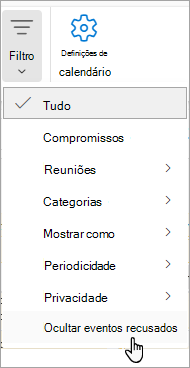
Para ver todos os eventos recusados, no separador Ver , selecione Ocultar eventos recusados e desmarqueOcultar eventos recusados na lista pendente.
Se um pedido de reunião for recusado, a reunião não é guardada no seu calendário e a mensagem de pedido de reunião é movida para a pasta Itens Eliminados .
Não é possível mostrar uma reunião recusada no seu calendário. Só pode mostrar reuniões aceites ou em modo de tentativa no seu calendário. Para saber como pode pedir esta funcionalidade, consulte Como devo proceder para enviar feedback sobre o Microsoft Office para obter mais informações.
Aceitar uma reunião recusada anteriormente
Se tiver recusado anteriormente uma reunião e quiser alterar a sua resposta, pode encontrar o pedido de reunião original na pasta Itens Eliminados .
-
Mude para a pasta Itens Eliminados . Pode encontrar a pasta Itens Eliminados no Painel de Pastas.
-
Se o Painel de Pastas não estiver visível, selecione Ver > Painel de Pastas > Normal.
-
-
Faça duplo clique no pedido de reunião original na pasta Itens Eliminados . Em seguida, clique em Aceitar ou Tentativa.
Se a pasta Itens Eliminados tiver sido esvaziada, esta opção não estará disponível. Peça ao organizador da reunião para lhe reencaminhar o pedido de reunião original.










